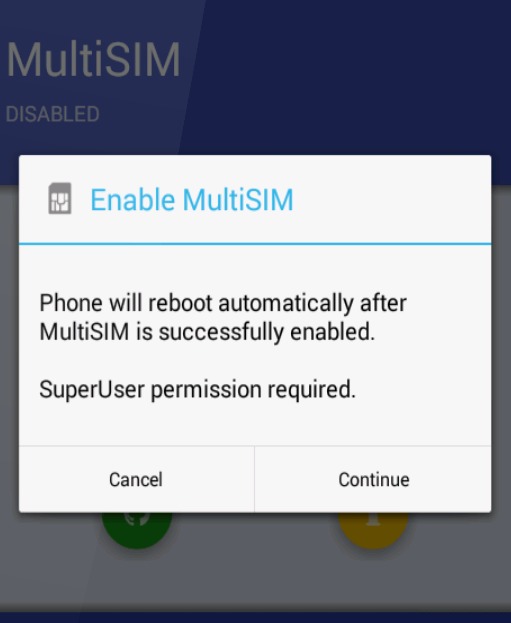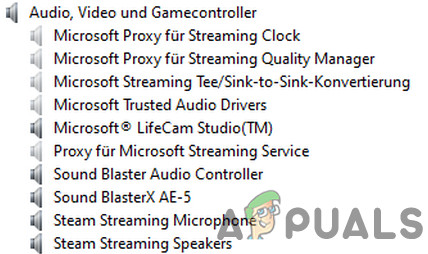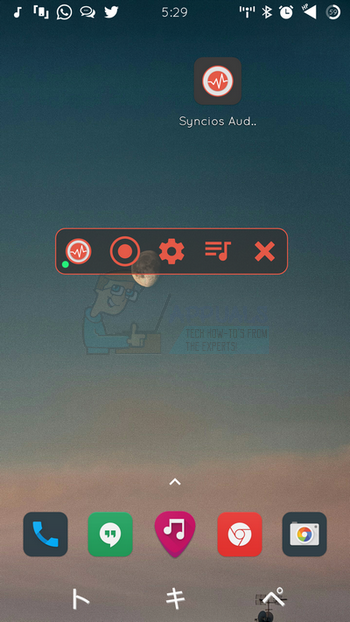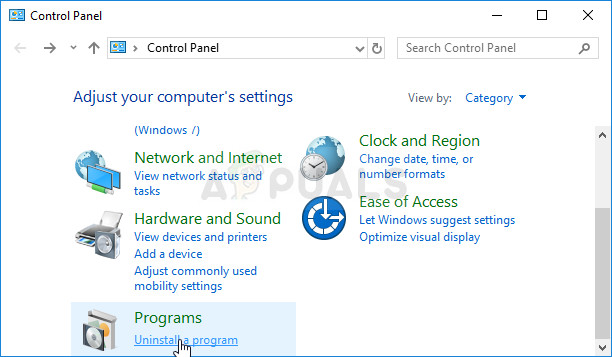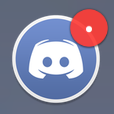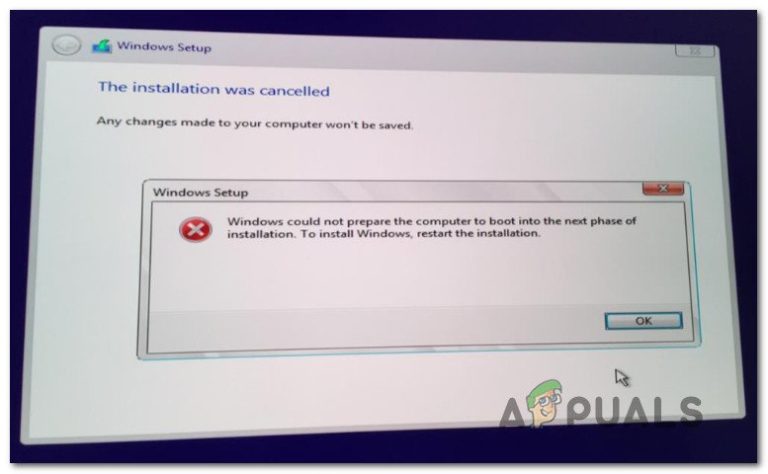Fix: Diese App verhindert das Herunterfahren
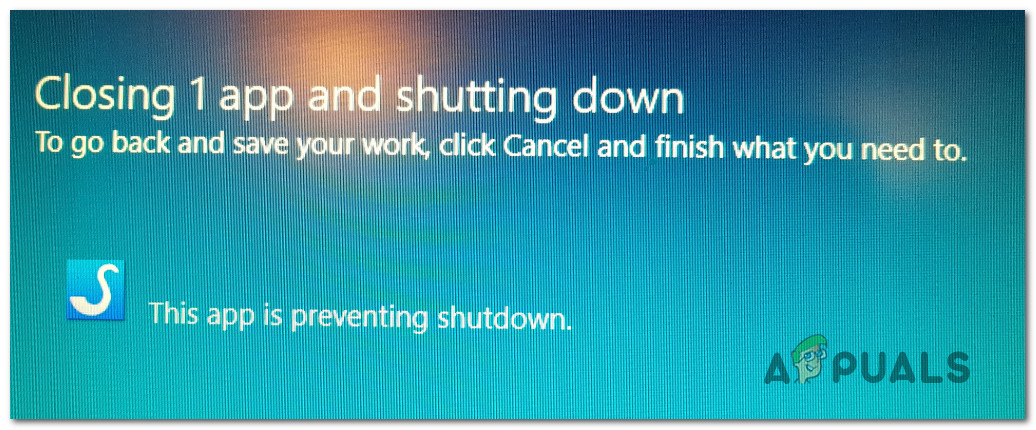
Was verursacht die Fehlermeldung “App verhindert Herunterfahren”?
Wir haben dieses spezielle Problem untersucht, indem wir uns verschiedene Benutzerberichte und die Reparaturstrategien angesehen haben, die die meisten betroffenen Benutzer erfolgreich implementiert haben, um das Problem zu beheben.
Die Hauptursache, warum diese spezielle Fehlermeldung (“Diese App verhindert das Herunterfahren” angezeigt wird) angezeigt wird, wenn Anwendungen mit nicht gespeicherten Daten in Ihrem Betriebssystem noch geöffnet sind. Hier ist eine Liste mit typischen Tätern, von denen bekannt ist, dass sie diese bestimmte Fehlermeldung auslösen:
- Texteditoren: Notepad ++, Komodo, Klammern
- Bürosuiten: Microsoft Office, Libre Office, LibreOffice, Apache OpenOffice, SoftMaker FreeOffice usw.
- Bildbearbeitungsprogramme: Photoshop, Illustrator, Sumopaint, Pixlr, GIMP, PhotoScape, InPixio usw.
Wenn Sie nach einer Möglichkeit suchen, das Problem zu lösen oder zu umgehen “Diese App verhindert das Herunterfahren” Fehler, dieser Artikel enthält einige Schritte zur Fehlerbehebung. Unten finden Sie verschiedene Methoden, mit denen andere Benutzer in einer ähnlichen Situation verhindert haben, dass die Warnmeldung angezeigt wird (entweder durch Behandeln der verantwortlichen App oder durch Deaktivieren der Warnmeldung insgesamt.
Die Methoden sind nach Effizienz und Schweregrad geordnet. Wenn Sie ein minimalinvasives Verfahren wünschen, verwenden Sie die Methoden 1 bis 3. Wenn Sie nach einer Methode suchen, die sicherstellt, dass die Fehlermeldung nicht erneut angezeigt wird, verwenden Sie die letzte Methode.
Methode 1: Schließen aller Anwendungen mit nicht gespeicherten Daten
Wenn Sie das Programm finden, auf das während der Warnung zum Herunterfahren verwiesen wird, können Sie die Warnmeldung auflösen, indem Sie das Programm öffnen, das die nicht gespeicherten Daten verarbeitet, und es schließen. Klicken Sie dazu einfach auf Abbrechen, öffnen Sie das zuständige Programm und speichern Sie die Änderungen, bevor Sie den Vorgang zum Herunterfahren erneut versuchen.
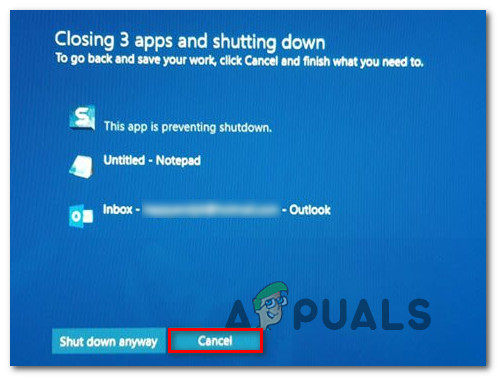
Diese Schritte sind natürlich nicht anwendbar, wenn Sie mit einer Hintergrund-App arbeiten oder nicht herausfinden können, welcher Prozess das Problem verursacht.
Aktualisieren: Wenn Sie diese Warnmeldung mit einem Brother-Drucker oder Faxgerät (das zum gehört) sehen Brother Drucker Hilfe App) kann dies auch bedeuten, dass ein Update für den Treiber verfügbar ist. In diesem Fall können Sie es über die Benachrichtigungsleiste aktualisieren.
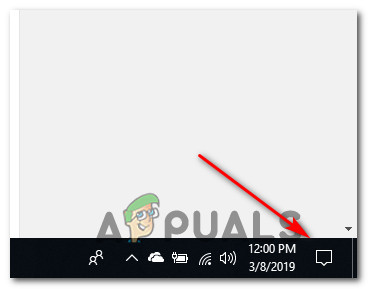
Wenn diese Methode nicht anwendbar ist oder Sie nach einer Methode suchen, mit der die Warnmeldung vollständig entfernt wird, fahren Sie mit der nächsten Methode fort.
Methode 2: Beenden der Aufgabe über den Task-Manager
Wie einige Benutzer berichtet haben, kann das Problem auch bei einer Hintergrund-App auftreten. Dies ist schwierig, da Sie keine offensichtlichen Mittel haben, um mit nicht gespeicherten Daten umzugehen, um das Verschwinden der Fehlermeldung zu erzwingen. Es gibt einige häufige Schuldige, von denen bekannt ist, dass sie dieses bestimmte Verhalten auslösen – meistens Brother Drucker & Faxgerät Treiber und ähnliche Druckertreiber, die nur im Hintergrund ausgeführt werden.
Einige betroffene Benutzer haben es geschafft, das Problem mithilfe von zu beheben Taskmanager den verantwortlichen Prozess zu schließen. Hier ist eine Kurzanleitung dazu:
- Drücken Sie Strg + Umschalt + Esc um den Task-Manager zu öffnen. Dann gehe zum Prozesse Klicken Sie auf die Registerkarte und suchen Sie nach dem Vorgang mit demselben Symbol wie dem in der Warnung genannten.
- Klicken Sie mit der rechten Maustaste auf den Prozess, den Sie schließen und auswählen müssen Task beenden.
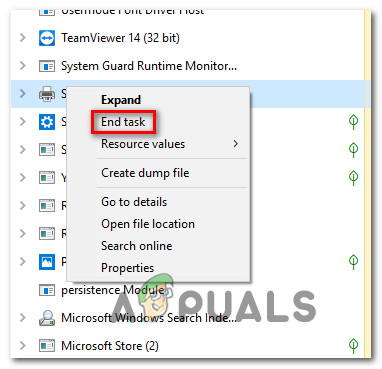
Beenden des für die Warnmeldung verantwortlichen Prozesses - Sobald der Antwortprozess deaktiviert ist, sollten Sie in der Lage sein, den Herunterfahrvorgang abzuschließen, ohne auf die zu stoßen “Diese App verhindert das Herunterfahren” Warnung.
Wenn diese Methode nicht anwendbar war oder Sie nach einer dauerhaften Möglichkeit suchen, die Warnmeldung zu deaktivieren, fahren Sie mit der folgenden Methode fort.
Methode 3: Verwenden der Ereignisanzeige, um den Prozess zu finden, der für die Warnmeldung verantwortlich ist
Wenn Sie den Verdacht haben, dass ein Bewerbungsprozess für die Verzögerung verantwortlich ist, Sie jedoch nicht herausfinden können, welcher App-Prozess vorliegt, können Sie auf eine Weise genau herausfinden, welche App das Problem verursacht.
Einige Benutzer, die sich in einer ähnlichen Situation befinden, haben gemeldet, dass sie die Ereignisanzeige verwenden konnten, um die für die Warnmeldung verantwortliche Anwendung zu ermitteln.
Hier ist eine Kurzanleitung zur Verwendung der Ereignisanzeige, um herauszufinden, welcher Prozess für die verantwortlich ist “Diese App verhindert das Herunterfahren” Warnmeldung:
- Starten Sie das Herunterfahren wie gewohnt.
- Wenn Sie das sehen “Diese App verhindert das Herunterfahren” Warnmeldung, drücken Sie die Stornieren Taste, um den Abschaltvorgang zu beenden.
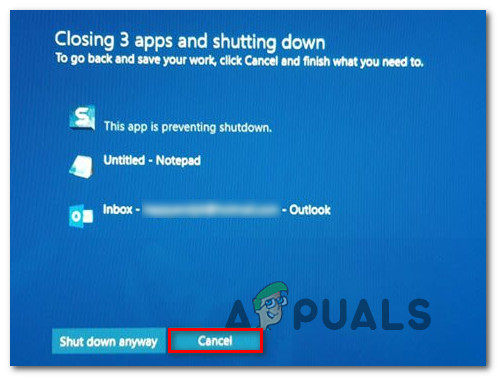
Abbrechen des Herunterfahrens - Drücken Sie Windows-Taste + R. um ein Dialogfeld Ausführen zu öffnen. Geben Sie dann ein “Eventvwr.msc” und drücken Sie die Eingabetaste, um die zu öffnen Ereignisanzeige Nützlichkeit.
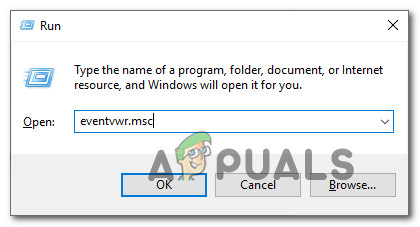
Öffnen des Dienstprogramms “Ereignisanzeige” über einen Befehl “Ausführen” - In der Ereignisanzeige Dienstprogramm, verwenden Sie das Menü auf der linken Seite zur Auswahl Windows-Protokolle. Doppelklicken Sie dann auf Anwendung die Anwendung Ereignisse im rechten Bereich.
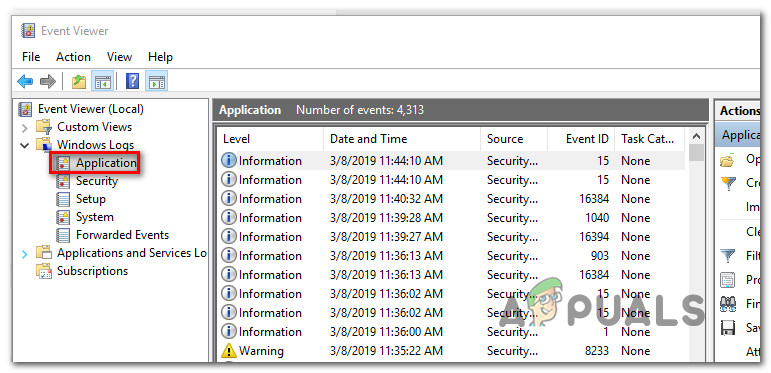
Zugriff auf die Registerkarte Anwendung in der Ereignisanzeige - In der Anwendung Suchen Sie im Abschnitt nach einem Ereignis, das angibt “Die folgende Anwendung hat versucht, ein Veto gegen das Herunterfahren einzulegen.” in dem Allgemeines Registerkarte (unter der Liste der Ereignisse). Da Sie gerade die Anzeige der Warnmeldung erzwungen haben, sollte dies eine der allerersten Auflistungen sein, da die Standardreihenfolge nach Datum / Uhrzeit lautet.
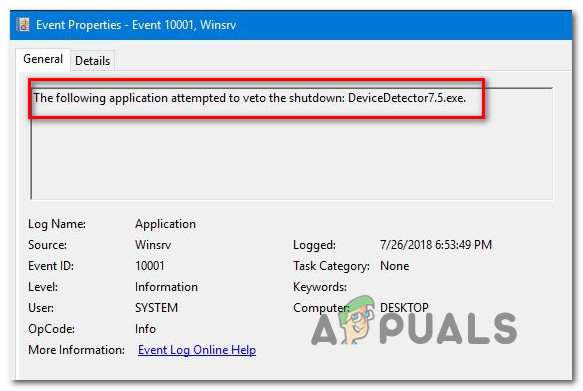
Suchen der für die Warnmeldung verantwortlichen Anwendung - Sie können die ausführbare Datei finden, die die nach dem Doppelpunkt aufgeführte Warnmeldung verursacht. Falls Sie es nicht erkennen, googeln Sie es und Sie können das Programm finden, an das es gebunden ist.
- Sobald Sie die verantwortliche Anwendung identifiziert haben, drücken Sie Strg + Umschalt + Esc Task-Manager öffnen. Dann gehe zum Prozesse Registerkarte und schließen Sie die zuständige Anwendung.
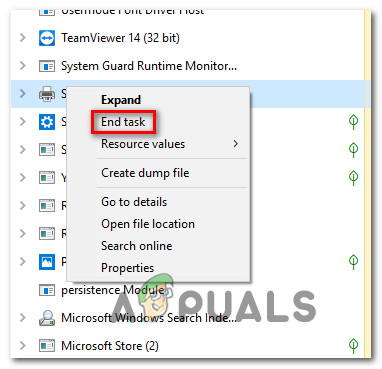
Beenden des für die Warnmeldung verantwortlichen Prozesses Wenn diese Methode nicht anwendbar war und Sie nach einer Methode suchen, die das verhindert Diese App verhindert das Herunterfahren. “ Wenn die Warnmeldung nicht mehr angezeigt wird, fahren Sie mit der folgenden Methode fort. Wenn Sie keine App finden konnten, überprüfen Sie, ob Sie über die App „Brother Printer Services“ verfügen, da bekannt ist, dass sie beim Herunterfahren Probleme verursacht. Suchen Sie es und deinstallieren / deaktivieren Sie es wie oben angegeben.
Methode 4: Verwenden des Registrierungseditors, um die Warnung zu verhindern
Es gibt einen dauerhaften Weg, der es Ihnen ermöglicht, das loszuwerden “Diese App verhindert das Herunterfahren” Warnmeldung. Bei dieser Methode wird ein Registry Editor-Hack verwendet, um Ihr Betriebssystem so zu programmieren, dass sichergestellt ist, dass alle geöffneten Programme, die nicht gespeicherte Daten enthalten, automatisch geschlossen werden, sobald Sie mit dem Herunterfahren in Windows beginnen. Bevor Sie fortfahren, stellen Sie sicher, dass Sie eine Sicherungskopie Ihrer Registrierung erstellen, falls ein Fehler auftritt und Sie die Registrierung sichern können.
Dies stellt zwar sicher, dass Sie die Warnung nie wieder erhalten, kann jedoch dazu führen, dass Sie einige nicht gespeicherte Daten verlieren, wenn Sie versehentlich mit dem Herunterfahren beginnen, bevor Sie dazu bereit sind.
Hier ist eine Kurzanleitung zur Verhinderung der “Diese App verhindert das Herunterfahren”Geändert durch Ändern der Registrierung:
- Drücken Sie Windows-Taste + R. um ein Dialogfeld Ausführen zu öffnen. Geben Sie dann ein “Regedit” und drücke Eingeben um den Registrierungseditor zu öffnen.
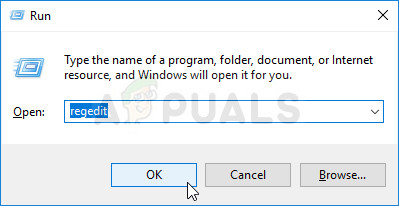
Ausführen des Registrierungseditors über ein Dialogfeld Ausführen - Verwenden Sie im Registrierungseditor den linken Bereich, um zum folgenden Speicherort zu navigieren:
ComputerHKEY_CURRENT_USERControl PanelDesktop
Hinweis: Sie können direkt zu diesem Speicherort navigieren, indem Sie den Speicherort direkt in die Navigationsleiste oben im Registrierungseditor einfügen und drücken Eingeben.
- Wenn Sie die richtige Position erreicht haben, wechseln Sie in den rechten Bereich und klicken Sie mit der rechten Maustaste auf eine leere Stelle. Wählen Sie dann Neu> String Wert und benenne es AutoEndTasks.
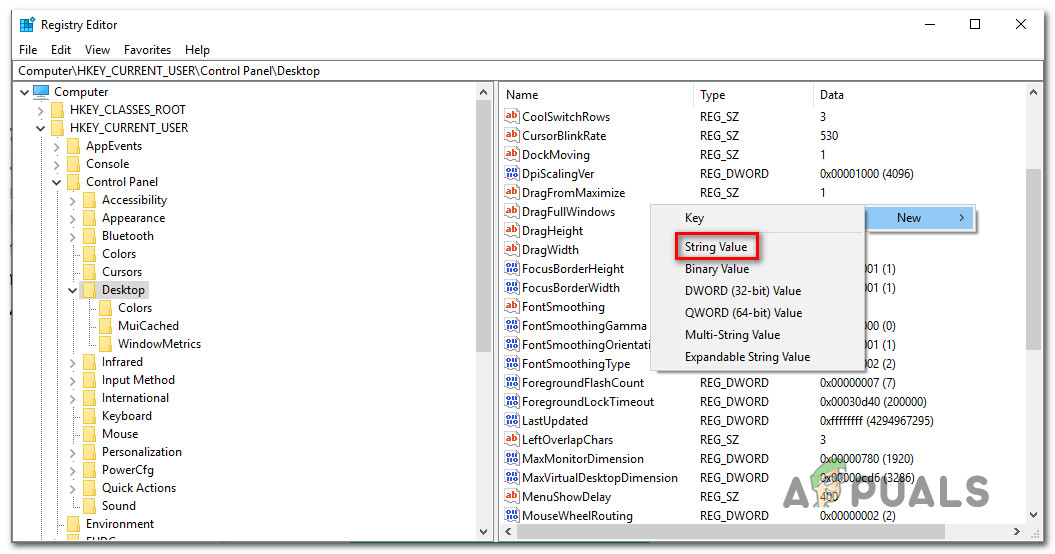
Erstellen des AutoEndTask-Zeichenfolgenwerts - Doppelklicken Sie auf den neu erstellten String-Wert (AutoEndTasks) und setzen Sie die Wertdaten auf 1. Dann klick OK um die Änderungen zu speichern.
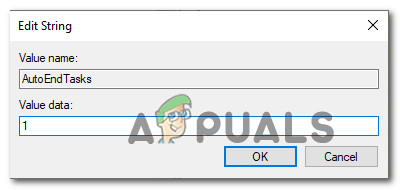
Bearbeiten der AutoEndTasks - Schließen Sie den Registrierungseditor und starten Sie Ihren Computer neu, um die Änderungen zu speichern.
- Beim nächsten Start stellt der neu erstellte Zeichenfolgenwert (AutoEndTask) sicher, dass die gesamte Software automatisch geschlossen wird, sobald Sie auf klicken Herunterfahren Schaltfläche – auch wenn sie nicht gespeicherte Daten enthalten.